怎么截取音乐/怎么用abobe audition 截取音频
1、下载安装Adobe audition cs5 其他版本的也可以,安装完成之后点击打开

2、在文件导入窗口右击 选择【导入】也可以直接使用快捷键Ctrl+I

3、选择需要剪辑的音乐文件 点击 【打开】

4、输入法切换到英文大写状态
点击播放按钮开始播放音乐 在需要截取的位置快速按下 "M"
软件会自动形成一个“标记0"几的表示如图所示两个标记之间的音频就是我们将要截取的区间
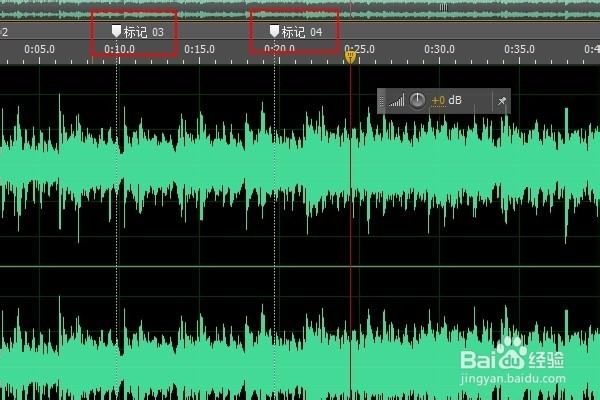
5、先用鼠标从一个标记位置拖动到另一个标记的位置,然后播放试听 如果问题不大的话,用同样的方法选择标记区间以外的地方,按Delete删除这段音频
只需要留下我们刚才选择的区间音频即可

6、删除不需要的以后我们还需要再试听几次音乐看看有没有多余的部分,可以使用滚轮放大音频波纹曲线 进行更加细致的调整
在音频开始的左上角和结束位置的右上角有一个灰色的小方块先拖动开始左侧的
可以看到一个黄色的线条是音频开始位置的波纹趋于中心线,这会产生一个淡入的效果,大家多试几次 调到一个比较合适的位置

7、重复上面的步骤,在结尾也做一个淡出的效果
尽量不要是音乐结束的时候显得比较突兀

8、调整的差不多的时候点击播放键 试听

9、如果你觉得可以了 那么 点击菜单栏的【文件】
点击【另存为...】快捷键为Ctrl+Shift+S

10、弹出文件另存为对话框,和其他软件另存为类似
重新命名音乐的名称不然会取代我们原来完整的音乐文件
默认的是保存为mp3格式 如果你喜欢其他的格式 点击格式后面的黑色条框
在下拉列表中选择一种格式即可
最后点击【确定】

声明:本网站引用、摘录或转载内容仅供网站访问者交流或参考,不代表本站立场,如存在版权或非法内容,请联系站长删除,联系邮箱:site.kefu@qq.com。
阅读量:121
阅读量:50
阅读量:138
阅读量:21
阅读量:134